WordPressを利用するときに必要なサーバー機能を紹介します。中でもApache(アパッチ) HTTPサーバーは世界で最も使用されているWebサーバーで、MySQL(データーベースサーバー)ならびにPHP(アプリケーションサーバー)と連携することで、WordPressが利用できます。本記事では、これらサーバー機の立ち会上げ方法を解説します。
 管理人
管理人本記事の読者層は以下の方を想定しています。
- 本記事の読者層
- wordPress立ち上げ方法を知りたい方
- Apatch, MySQL, phpの連携方法を知りたい方
WordPress構築に必要なサーバー
WEBアプリケーションであるWordPress構築には、少なくとも次の3つのサーバー、「Webサーバー」、「アプリケーションサーバー」、「データベースサーバー」の立ち上げが必要です。
- WordPress構築に必須のサーバー構成
- Webサーバー: Apache, Nginx, IIS
- アプリケーションサーバー: PHP, Ruby, Perl, JAVA, Python
- データベースサーバー: MySQL, PostgreSQL, SQLite
今回は最も広く使われている、「Apache」+「PHP」+「MySQL」を利用してWordPress構築のためのWEBサーバー立ち上げ準備をします。
本記事では、以下の環境化でApacheとmySQLならびにphpをインストールしました。
- Ubuntu 18.04 LTS以降
Apacheのインストールから環境構築
apache2のインストール方法
Apache2のインストール方法は以下のコマンドを入力することで立ち上がります。
$ sudo apt-get install apache2これでapache2のインストールが完了しました。


Apacheの設定変更
Ubuntu 18.04 LTS 内にて Apache2(ver.2.4)やMySQL サービスの設定・変更をする際、リスタートさせる必要があります。以下が使用するコマンドです。
この操作は、各種configuration file (etc/apache2.conf やphp.ini)等を書き換えた際、設定を反映させるために利用する。
sudo /etc/init.d/apache2 restart更に、補足として、覚えて置いた方が良いコマンドを列挙しておきます。
/etc/init.d/apache2 stop 停止
/etc/init.d/apache2 start 起動
/etc/init.d/apache2 restart 再起動
/etc/init.d/apache2 reload 設定ファイルの再読み込み
/etc/init.d/apache2 force-reload 強制reload?(※reloadとの違い不明)MySQLのインストールから環境構築
MySQLのインストール方法
MySQLのインストールは、以下のコマンドでできます。
$ sudo apt update
$ sudo apt install mysql-server
$ sudo mysql_secure_installation


MySQLの設定変更
MySQLの場合のStart, Stop, restartのコマンド
$ sudo /etc/init.d/mysql start ←起動
$ sudo /etc/init.d/mysql stop ←停止
$ sudo /etc/init.d/mysql restart ←再起動PHPのインストールから環境構築
phpのインストール方法
WordPress6.0で必要なphp環境は、version 7.4以上となります。
以下のコマンドを入力することでphpのインストールが可能です。
$ sudo apt install php libapache2-mod-php必要な環境設定は以下の通りです。
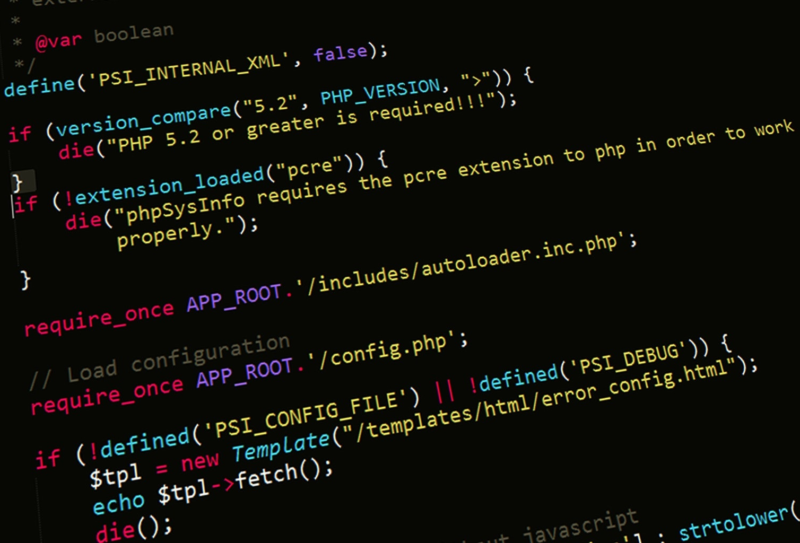
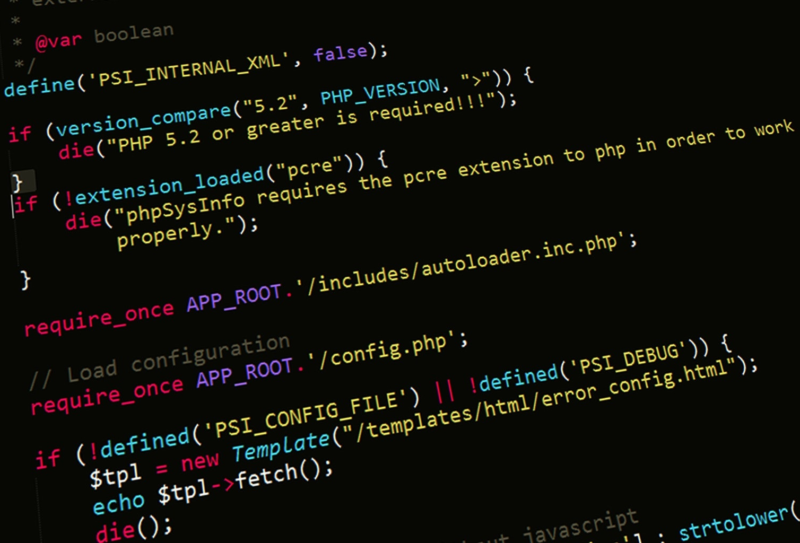
後で、WordPressもインストール予定であれば以下のコマンドも実行しておくと便利です。
$ sudo apt install php-fpm php-common php-mbstring php-xmlrpc php-gd php-xml php-mysql php-cli php-zip php-curl php-imagickまとめ
WordPressを立ち上げるためには
- 「Webサーバー」、「アプリケーションサーバー」、「データーベースサーバー」が必要。
- Webサーバーには「Apache」,アプリケーションサーバーには「 PHP」, データーベースサーバーには「MySQL」。
次回の記事をご期待下さい。どうぞよろしくお願いいたします。
関連リンク








コメント